
由于工作的需要,一般电脑中都同时安装有Microsoft Office和WPS两套软件(因为有时对方指定用Word格式),Microsoft Office特点是功能强大,兼容好,而WPS却追求的是更精致、实用、简单、快捷,其中某些功能更适合国人的使用与操作习惯。随着WPS 2007的推出,其功能与前一版WPS 2005相比有增有减,所以各方反应可以说褒贬不一。虽说功能有所变化,但在WPS的日常操作中,只要我们多动脑筋,借助一些其它的手段,完全可以通过“曲线救国”的方式,完成许多看似不可能完成的事。
在Microsoft Office2007中有一项新增的“字帖”比较不错,对书法练习帮助很大。那在WPS中能不能也制作出相同的字帖呢?完全可以!
1、设置页面
打开WPS文字,在菜单栏上点击“插入�对象”,在打开的“插入对象”窗口中点击“Microsoft Excel工作表”,点击“确定”(如图01),之后将工作表最大化,先点击“文件�页面设置”,在打开的“页面设置”窗口中设置好页面及边距,再确定每一页行与列,比如我们设定每页三列四行,之后就是拖动行与列标记,将选定行与列匀的布满页均面即可。

图1 WPS插入对象
2、设置单元格边框
选中单元格并在单元格中右击鼠标,选择“设置单元格格式”,在打开的“单元格格式”窗口中,点击“边框”标签,设置好边框(如图02),点击“确定”。
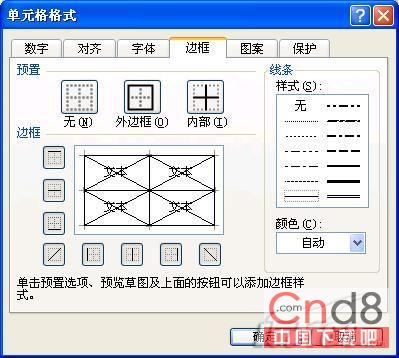
图2 WPS设置边框
零七网部分新闻及文章转载自互联网,供读者交流和学习,若有涉及作者版权等问题请及时与我们联系,以便更正、删除或按规定办理。感谢所有提供资讯的网站,欢迎各类媒体与零七网进行文章共享合作。

